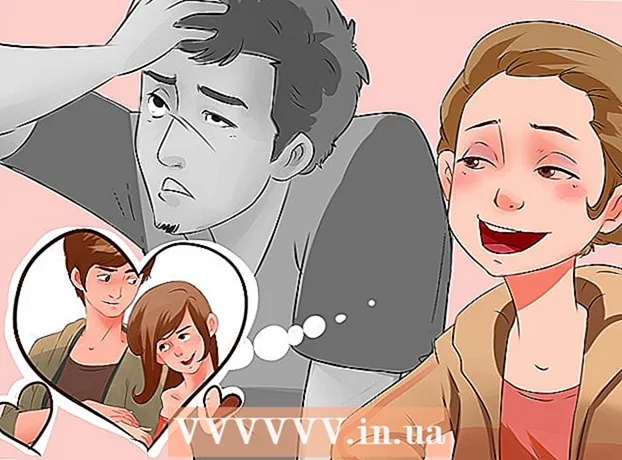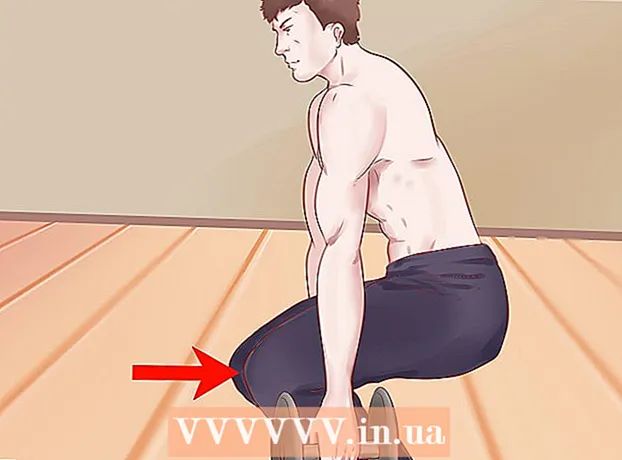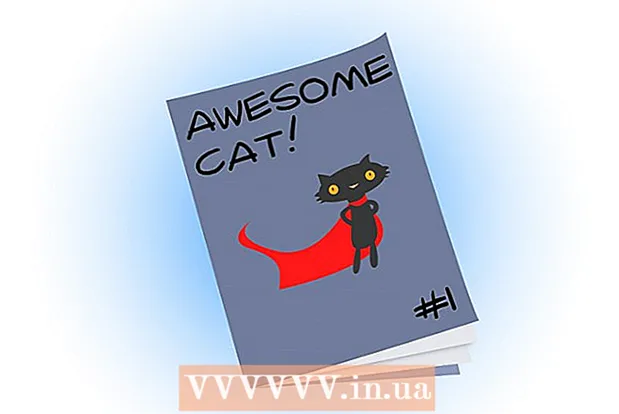Autor:
Tamara Smith
Data Utworzenia:
22 Styczeń 2021
Data Aktualizacji:
1 Lipiec 2024

Zawartość
W tym artykule możesz przeczytać, jak zablokować niechciane reklamy w Google Chrome na telefonie komórkowym lub komputerze za pomocą tak zwanych rozszerzeń, takich jak AdBlock i Adblock Plus. Dzięki tym rozszerzeniom możesz blokować niechciane reklamy, takie jak reklamy, które pojawiają się na Facebooku, na komputerze, ale niestety nie na telefonie komórkowym.
Do kroku
Metoda 1 z 4: Blokuj reklamy za pomocą ustawień na komputerze
 otwarty
otwarty  Kliknij ⋮. Możesz znaleźć ten przycisk w prawym górnym rogu ekranu. Pojawi się rozwijane menu.
Kliknij ⋮. Możesz znaleźć ten przycisk w prawym górnym rogu ekranu. Pojawi się rozwijane menu.  Kliknij Ustawienia. To jedna z ostatnich opcji w menu rozwijanym. Otworzy się strona ustawień.
Kliknij Ustawienia. To jedna z ostatnich opcji w menu rozwijanym. Otworzy się strona ustawień.  Przewiń w dół i kliknij Zaawansowane ▼. Możesz znaleźć ten przycisk na samym dole strony. Kliknięcie go otworzy nową sekcję z opcjami.
Przewiń w dół i kliknij Zaawansowane ▼. Możesz znaleźć ten przycisk na samym dole strony. Kliknięcie go otworzy nową sekcję z opcjami.  Przewiń w dół i kliknij Ustawienia zawartości ... Tę opcję można znaleźć u dołu sekcji „Prywatność i bezpieczeństwo”.
Przewiń w dół i kliknij Ustawienia zawartości ... Tę opcję można znaleźć u dołu sekcji „Prywatność i bezpieczeństwo”. Kliknij Reklamy. Możesz znaleźć tę opcję prawie na dole strony.
Kliknij Reklamy. Możesz znaleźć tę opcję prawie na dole strony.  Kliknij niebieski suwak „Dozwolone”
Kliknij niebieski suwak „Dozwolone” 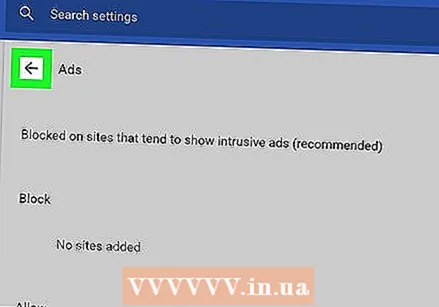 Kliknij przycisk „Wstecz”
Kliknij przycisk „Wstecz”  Kliknij Wyskakujące okienka. Tę opcję można znaleźć w menu Ustawienia treści przeglądarki Google Chrome.
Kliknij Wyskakujące okienka. Tę opcję można znaleźć w menu Ustawienia treści przeglądarki Google Chrome. 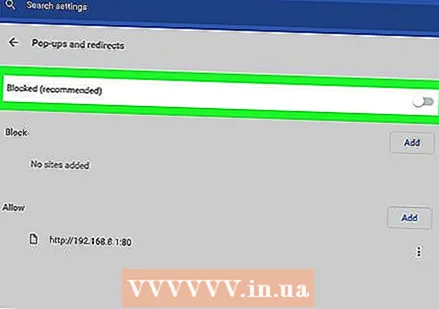 Kliknij niebieski suwak „Dozwolone”
Kliknij niebieski suwak „Dozwolone” 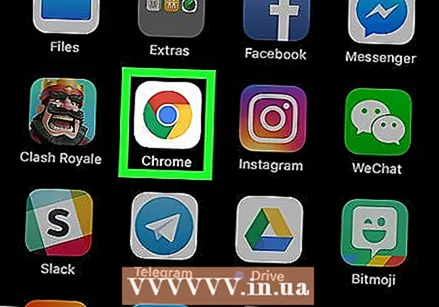 otwarty
otwarty  Stuknij w ⋮. Możesz znaleźć ten przycisk w prawym górnym rogu ekranu. Pojawi się rozwijane menu.
Stuknij w ⋮. Możesz znaleźć ten przycisk w prawym górnym rogu ekranu. Pojawi się rozwijane menu.  Stuknij w Ustawienia. Możesz znaleźć tę opcję prawie u dołu menu rozwijanego.
Stuknij w Ustawienia. Możesz znaleźć tę opcję prawie u dołu menu rozwijanego.  Stuknij w Ustawienia zawartości (iPhone) lub na Ustawienia witryny (Android). Możesz znaleźć tę opcję prawie na dole strony.
Stuknij w Ustawienia zawartości (iPhone) lub na Ustawienia witryny (Android). Możesz znaleźć tę opcję prawie na dole strony.  Stuknij w Zablokuj wyskakujące okienka (iPhone) lub na Wyskakujące okienka (Android). Możesz znaleźć tę opcję prawie na samej górze ekranu (iPhone) lub prawie na samym dole ekranu (Android).
Stuknij w Zablokuj wyskakujące okienka (iPhone) lub na Wyskakujące okienka (Android). Możesz znaleźć tę opcję prawie na samej górze ekranu (iPhone) lub prawie na samym dole ekranu (Android).  Wyłącz wyskakujące okienka. Dokładny sposób, w jaki to zrobić, zależy od telefonu. Działa trochę inaczej na iPhonie niż na Androidzie:
Wyłącz wyskakujące okienka. Dokładny sposób, w jaki to zrobić, zależy od telefonu. Działa trochę inaczej na iPhonie niż na Androidzie: - iPhone - Dotknij szarego suwaka „Blokuj wyskakujące okienka”
 otwarty
otwarty  Wejdź na stronę AdBlock. Przejdź do https://getadblock.com/ na pasku adresu przeglądarki Google Chrome.
Wejdź na stronę AdBlock. Przejdź do https://getadblock.com/ na pasku adresu przeglądarki Google Chrome. 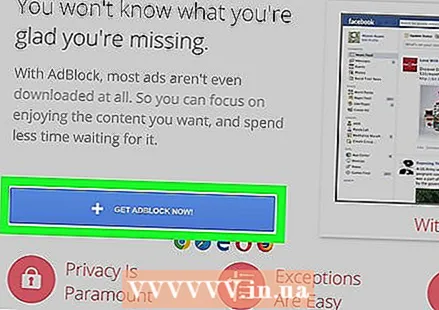 Kliknij POBIERZ ADBLOCK TERAZ. To jest niebieski przycisk na środku strony. Spowoduje to przejście do strony instalacji rozszerzenia przeglądarki internetowej.
Kliknij POBIERZ ADBLOCK TERAZ. To jest niebieski przycisk na środku strony. Spowoduje to przejście do strony instalacji rozszerzenia przeglądarki internetowej.  Po wyświetleniu monitu kliknij Dodaj rozszerzenie. Po zakończeniu pobierania rozszerzenia AdBlock Chrome automatycznie odświeży stronę.
Po wyświetleniu monitu kliknij Dodaj rozszerzenie. Po zakończeniu pobierania rozszerzenia AdBlock Chrome automatycznie odświeży stronę.  Kliknij ikonę AdBlock. Ma kształt czerwonego znaku stop z białą ręką i można go znaleźć w prawym górnym rogu ekranu przeglądarki Google Chrome.
Kliknij ikonę AdBlock. Ma kształt czerwonego znaku stop z białą ręką i można go znaleźć w prawym górnym rogu ekranu przeglądarki Google Chrome.  Kliknij Opcje. Ten przycisk znajduje się mniej więcej w połowie menu rozwijanego AdBlock.
Kliknij Opcje. Ten przycisk znajduje się mniej więcej w połowie menu rozwijanego AdBlock.  Kliknij kartę LISTA FILTRÓW. Możesz znaleźć tę kartę prawie u góry strony.
Kliknij kartę LISTA FILTRÓW. Możesz znaleźć tę kartę prawie u góry strony.  Odznacz pole obok „Dopuszczalne reklamy”. Możesz znaleźć tę opcję prawie na górze strony LISTY FILTRÓW. W ten sposób AdBlock zablokuje więcej reklam.
Odznacz pole obok „Dopuszczalne reklamy”. Możesz znaleźć tę opcję prawie na górze strony LISTY FILTRÓW. W ten sposób AdBlock zablokuje więcej reklam. - Jeśli to pole nie jest zaznaczone, pomiń powyższy krok.
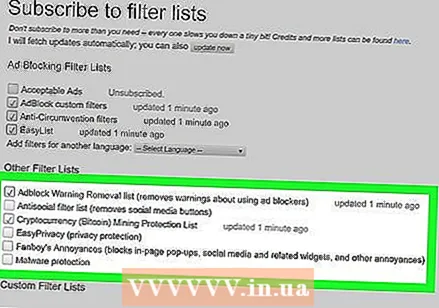 Zaznacz dodatkowe opcje, aby zablokować reklamy. Masz następujące opcje blokowania większej liczby reklam:
Zaznacz dodatkowe opcje, aby zablokować reklamy. Masz następujące opcje blokowania większej liczby reklam: - Lista usuwania ostrzeżeń Adblock - Dzięki temu możesz upewnić się, że nie widzisz już ostrzeżeń o korzystaniu z AdBlock na stronach internetowych.
- Lista filtrów antyspołecznych - Usuwa wszystkie przyciski mediów społecznościowych, w tym przycisk „Lubię to” na Facebooku.
- EasyPrivacy - Ta opcja pomaga chronić Twoją prywatność, blokując funkcję „śledzenia”.
- Irytacje Fanboya - Ta opcja usuwa wiele mniejszych, irytujących powiadomień, które pojawiają się w całym Internecie.
- Zabezpieczenie przed złośliwym oprogramowaniem - Ta opcja blokuje strony internetowe, o których wiadomo, że miały wcześniej problemy z tak zwanym złośliwym oprogramowaniem.
 Zamknij kartę AdBlock. Twoja przeglądarka Google Chrome powinna być teraz prawie wolna od reklam. WSKAZÓWKA EKSPERTA
Zamknij kartę AdBlock. Twoja przeglądarka Google Chrome powinna być teraz prawie wolna od reklam. WSKAZÓWKA EKSPERTA  otwarty
otwarty  Wejdź na stronę Adblock Plus. Przejdź do https://adblockplus.org/ na pasku adresu przeglądarki Google Chrome.
Wejdź na stronę Adblock Plus. Przejdź do https://adblockplus.org/ na pasku adresu przeglądarki Google Chrome. - Adblock Plus jest całkowicie niezależny od AdBlock.
 Kliknij Zgadzam się i pobierz dla Google Chrome. To jest zielony przycisk po prawej stronie strony. Spowoduje to przejście do strony instalacji rozszerzenia przeglądarki.
Kliknij Zgadzam się i pobierz dla Google Chrome. To jest zielony przycisk po prawej stronie strony. Spowoduje to przejście do strony instalacji rozszerzenia przeglądarki. - Ten przycisk pokazuje również nazwę Twojej przeglądarki.
 Po wyświetleniu monitu kliknij Dodaj rozszerzenie. Możesz znaleźć tę opcję w prawym górnym rogu okna rozszerzenia. Adblock Plus zostanie teraz zainstalowany w Twojej przeglądarce.
Po wyświetleniu monitu kliknij Dodaj rozszerzenie. Możesz znaleźć tę opcję w prawym górnym rogu okna rozszerzenia. Adblock Plus zostanie teraz zainstalowany w Twojej przeglądarce. - Po pobraniu Adblock Plus, Google Chrome automatycznie odświeży stronę.
 Kliknij ikonę Adblock Plus. Ma kształt czerwonego znaku stop z napisem „ABP” białymi literami. Możesz go znaleźć w prawym górnym rogu okna Google Chrome.
Kliknij ikonę Adblock Plus. Ma kształt czerwonego znaku stop z napisem „ABP” białymi literami. Możesz go znaleźć w prawym górnym rogu okna Google Chrome.  Kliknij Opcje. Możesz znaleźć tę opcję w menu rozwijanym pod ikoną Adblock Plus.
Kliknij Opcje. Możesz znaleźć tę opcję w menu rozwijanym pod ikoną Adblock Plus.  Upewnij się, że pole „Zezwalaj na akceptowalne reklamy” nie jest zaznaczone. To jest sekcja „Dopuszczalne reklamy” u góry strony. Ta opcja zapewnia wyświetlanie określonych reklam. Jeśli nie zaznaczysz tej opcji, możesz mieć pewność, że blokujesz jak najwięcej reklam.
Upewnij się, że pole „Zezwalaj na akceptowalne reklamy” nie jest zaznaczone. To jest sekcja „Dopuszczalne reklamy” u góry strony. Ta opcja zapewnia wyświetlanie określonych reklam. Jeśli nie zaznaczysz tej opcji, możesz mieć pewność, że blokujesz jak najwięcej reklam. - Jeśli to pole nie jest zaznaczone, Adblock Plus nie będzie wyświetlał niechcianych reklam.
- Jeśli nie widzisz tej opcji, sprawdź kartę Listy filtrów opcji.
 Zamknij kartę Adblock Plus. Twoja przeglądarka Google Chrome powinna być teraz prawie wolna od reklam.
Zamknij kartę Adblock Plus. Twoja przeglądarka Google Chrome powinna być teraz prawie wolna od reklam.
- iPhone - Dotknij szarego suwaka „Blokuj wyskakujące okienka”
Porady
- Z menu Opcje możesz dodać określone filtry zarówno w Adblock, jak iw Adblock Plus, aby blokować określone typy reklam (takie jak reklamy na paskach bocznych Facebooka).
Ostrzeżenia
- Jeśli korzystasz z narzędzia do blokowania reklam, nie będziesz już mieć dostępu do niektórych witryn. Aby mieć dostęp do tych witryn, musisz usunąć je z czarnej listy. Aby to zrobić, otwórz stronę opcji swojego programu do blokowania reklam i wybierz opcję Biała lista. Wpisz adres strony, którą chcesz tam otworzyć.